Як використовувати функцію filedatetime у vba (з прикладом)
Ви можете використовувати функцію FileDateTime у VBA, щоб повернути дату й час створення або останньої зміни файлу.
Ось поширений спосіб використання цієї функції на практиці:
SubCheckLastModify ()
Dim wb_name As String
wb_name = InputBox("Please enter the workbook name:")
MsgBox FileDateTime(wb_name)
End Sub
Коли цей макрос буде виконано, з’явиться поле введення, у якому користувач може ввести назву робочої книги Excel.
Після цього макрос створить вікно повідомлення, яке містить дату й час створення чи останньої зміни конкретної книги.
У наступному прикладі показано, як використовувати цей синтаксис на практиці.
Приклад: як використовувати функцію FileDateTime у VBA
Припустімо, у нас є робоча книга Excel під назвою My_Workbook.xlsx , розташована в такому місці:
C:\Users\bob\Documents\my_workbook.xlsx
Припустімо, ми хочемо перевірити, коли ця робоча книга була востаннє створена або змінена.
Для цього ми можемо створити такий макрос:
SubCheckLastModify ()
Dim wb_name As String
wb_name = InputBox("Please enter the workbook name:")
MsgBox FileDateTime(wb_name)
End Sub
Коли ми запустимо цей макрос, з’явиться вікно, у якому я можу ввести шлях до робочої книги у полі введення:
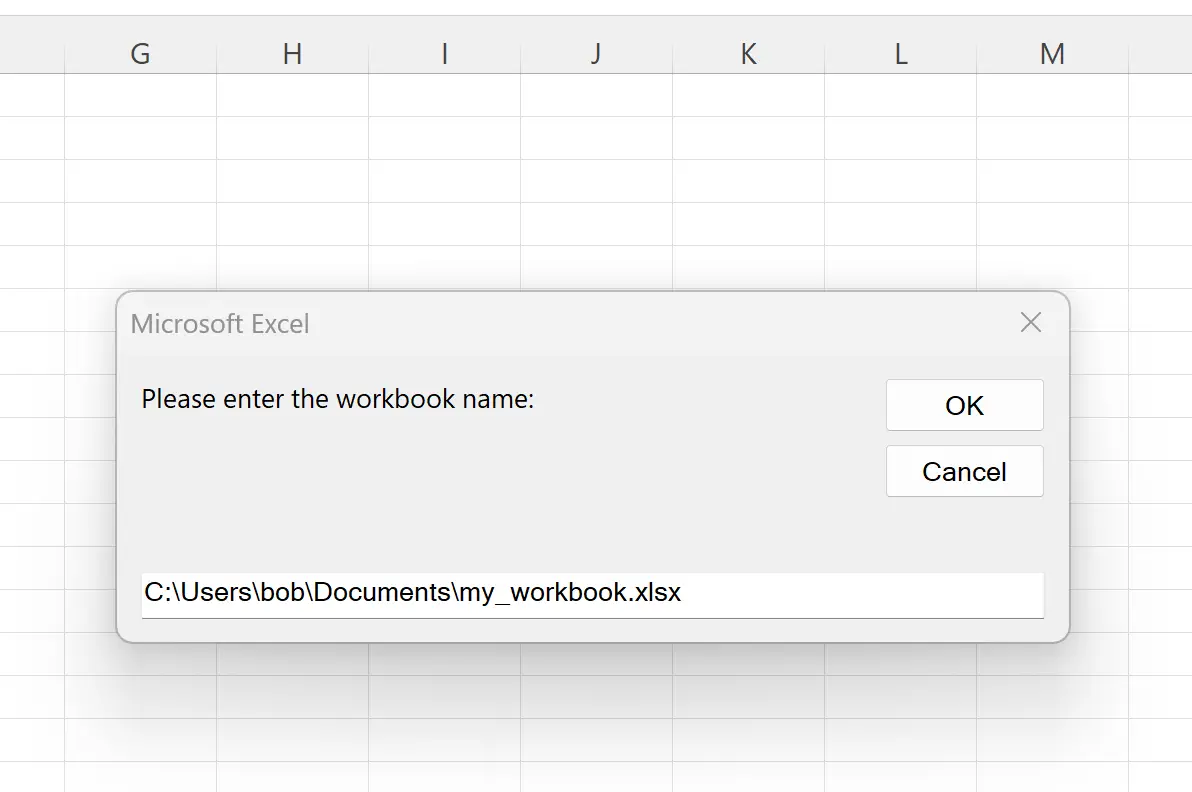
Щойно я натисну кнопку «ОК» , макрос створить таке вікно повідомлення:
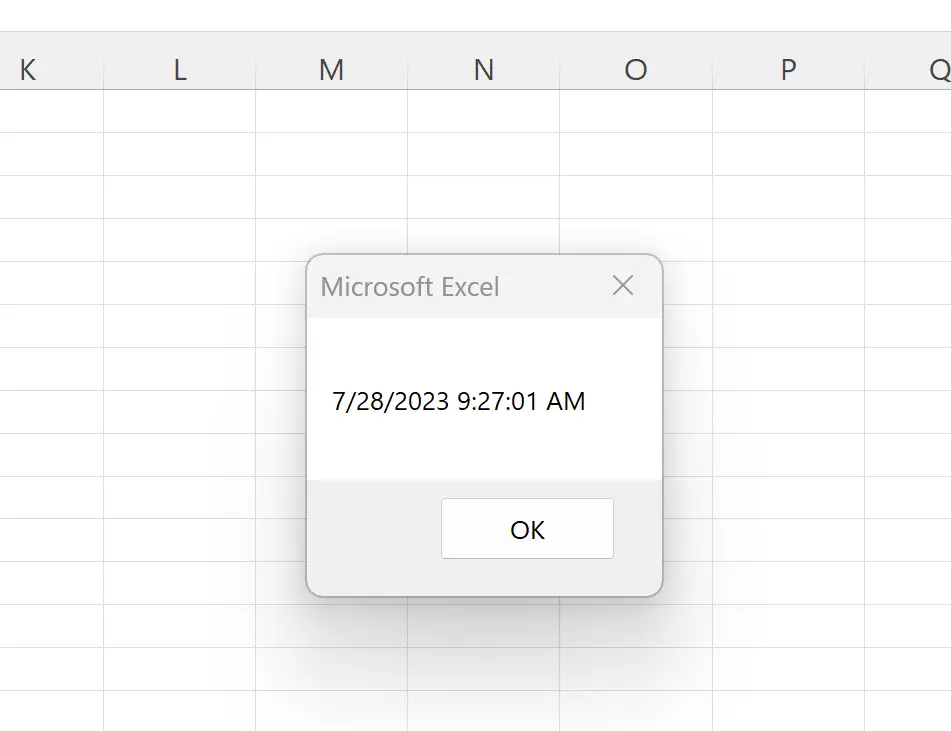
Макрос повідомляє нам, що робочу книгу востаннє змінено 28.07.2023 о 9:27:01 .
Зверніть увагу: якщо вам потрібна лише дата зміни файлу, ви можете обернути функцію FileDateTime у функцію DateValue таким чином:
SubCheckLastModify ()
Dim wb_name As String
wb_name = InputBox("Please enter the workbook name:")
MsgBox DateValue(FileDateTime(wb_name))
End Sub
Тепер, коли ви запускаєте макрос і вводите шлях до файлу, у вікні повідомлення відображатиметься лише дата останньої зміни поля без часу:
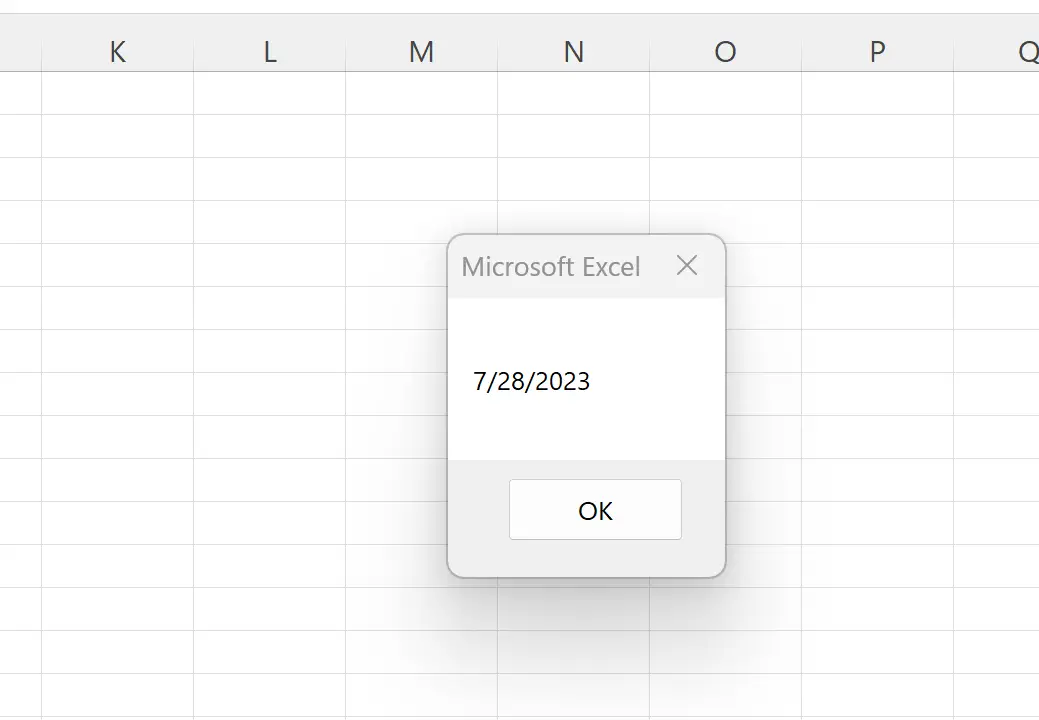
Примітка . Ви можете знайти повну документацію функції FileDateTime у VBA тут .
Додаткові ресурси
У наступних посібниках пояснюється, як виконувати інші типові завдання у VBA:
VBA: Як підрахувати кількість аркушів у робочій книзі
VBA: як зберегти та закрити книгу
VBA: перевірте, чи відкрита книга